Come ripristinare le schede chiuse di recente in Chrome, Firefox, Opera, Internet Explorer e Microsoft Edge

Hai chiuso accidentalmente una scheda, poi ti sei reso conto che non avevi fatto con quella pagina web. Oppure, vuoi aprire quella pagina web sfuggente che hai visitato la settimana scorsa, ma ti sei dimenticato di segnalarlo. Nessun problema, puoi recuperare le schede chiuse.
Per ciascuno dei cinque browser più popolari, ti mostreremo come riaprire l'ultima scheda chiusa, come accedere alla cronologia di navigazione in ogni browser in modo da poter riaprire le schede hai chiuso nelle precedenti sessioni di navigazione e come aprire manualmente tutte le schede della tua ultima sessione di navigazione.
Google Chrome
Per riaprire la scheda chiusa più recente in Chrome, fai clic con il tasto destro sulla barra delle schede e seleziona "Riapri" scheda chiusa "dal menu popup. Puoi anche premere Ctrl + Maiusc + T sulla tastiera per riaprire l'ultima scheda chiusa. Selezionando ripetutamente "Riapri scheda chiusa" o premendo Ctrl + Maiusc + T si apriranno le schede precedentemente chiuse nell'ordine in cui sono stati chiusi.
L'opzione si trova in una posizione diversa nel menu a seconda se si è fatto clic con il pulsante destro del mouse su una scheda o su una parte vuota della barra delle schede.
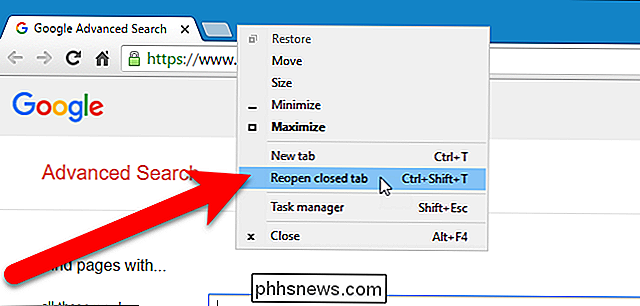
Se non riesci a ricordare l'URL o il nome di una pagina web visitata la settimana scorsa, che desideri visitare di nuovo, puoi consultare la cronologia di navigazione per vedere se guardi le pagine web che hai visitato fanno jogging nella tua memoria. Per accedere alla cronologia di navigazione, fai clic sul pulsante del menu Chrome (tre barre orizzontali) nell'angolo in alto a destra della finestra del browser. Quindi, seleziona Cronologia> Cronologia.
In "Chiuse di recente", nel sottomenu, selezionando l'opzione "Tab X" (ad esempio, "2 schede") verranno aperte le tante schede chiuse di recente in una nuova finestra del browser .
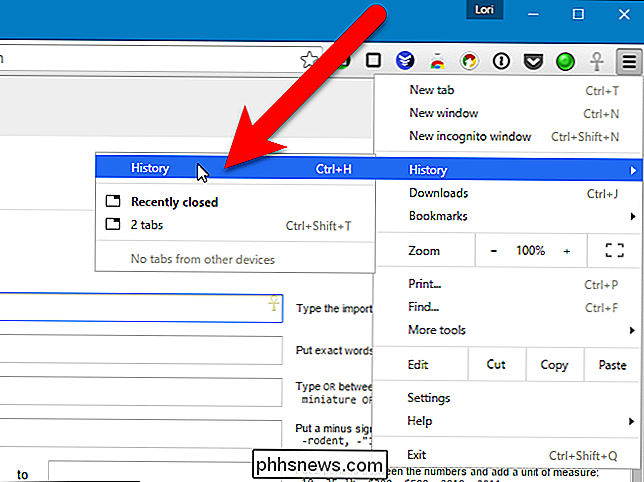
La cronologia di navigazione viene visualizzata in una nuova scheda, raggruppata in periodi di tempo. Per aprire la pagina Web da oggi, ieri o da una data specifica precedente, è sufficiente fare clic sul collegamento per la pagina desiderata. La pagina web si apre sulla stessa scheda.
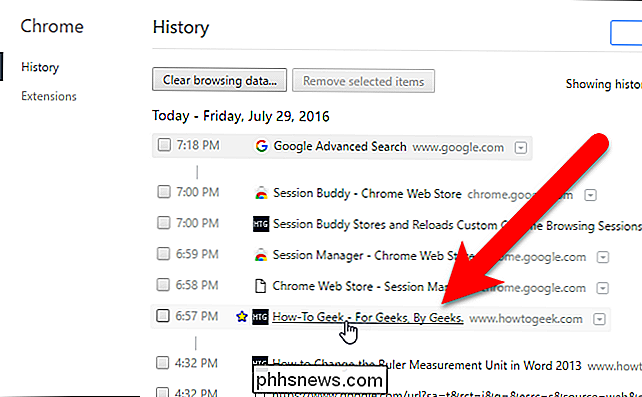
Firefox
Per riaprire l'ultima scheda chiusa in Firefox, fai clic con il tasto destro sulla barra delle schede e seleziona "Annulla Chiudi scheda" dal menu popup. Puoi anche premere Ctrl + Maiusc + T sulla tastiera per aprire l'ultima scheda chiusa. Selezionando ripetutamente "Annulla Chiudi scheda", o premendo Ctrl + Maiusc + T si apriranno le schede precedentemente chiuse nell'ordine in cui sono stati chiusi.
Anche in questo caso, l'opzione è in una posizione diversa nel menu a seconda se si è fatto clic con il pulsante destro del mouse su una scheda o una parte vuota della barra delle schede.
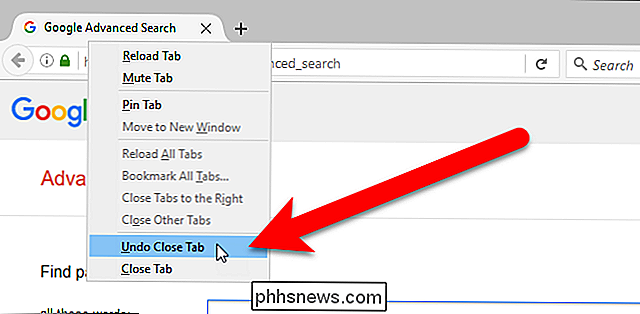
Per riaprire una scheda specifica o una pagina Web che hai chiuso, fai clic sul pulsante del menu di Firefox (tre barre orizzontali) nell'angolo in alto a destra della finestra del browser. Quindi, fare clic sull'icona "Cronologia".
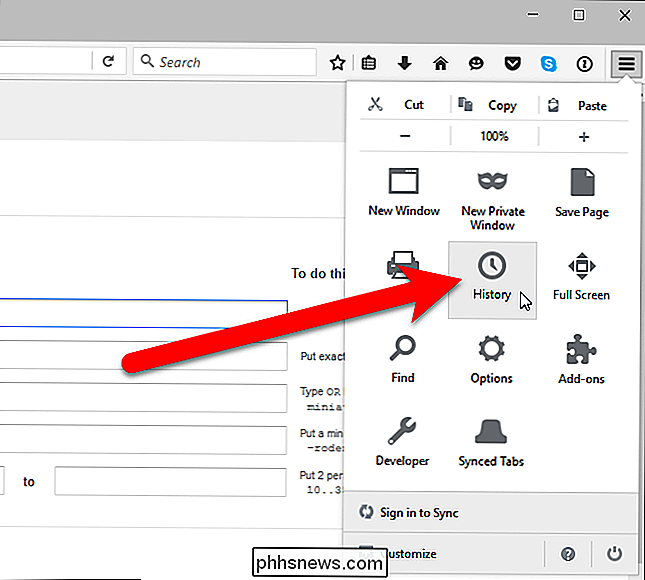
Viene visualizzato il menu Cronologia. Fare clic su una pagina Web per aprirla nella scheda corrente. Notare che le schede chiuse di recente sono anche elencate in Ripristina schede chiuse. Puoi anche fare clic su "Ripristina schede chiuse" per ripristinare tutte le schede elencate sotto quell'intestazione in nuove schede nella finestra corrente del browser.
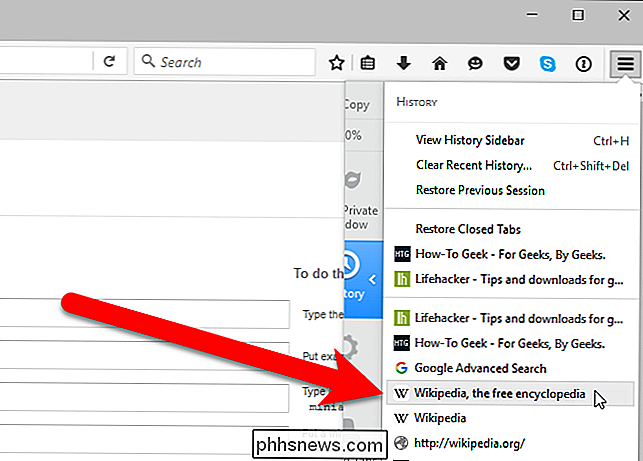
Ancora, forse hai dimenticato il nome o l'URL di una pagina web che hai visitato la scorsa settimana. Puoi visualizzare la cronologia di navigazione in Firefox in base a periodi di tempo in una barra laterale. Per fare ciò, fai clic sul pulsante del menu Firefox e seleziona "Visualizza barra laterale della cronologia" dal menu a discesa Cronologia.
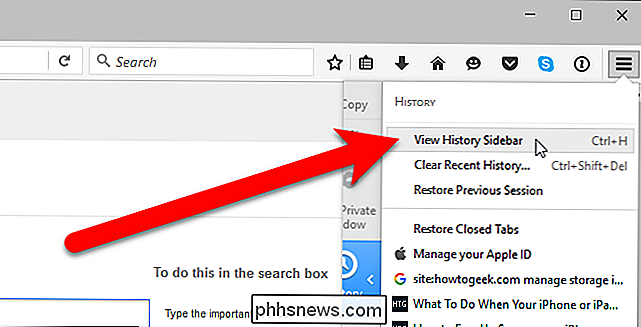
Nella barra laterale della cronologia, fai clic su "Ultimi 7 giorni" per vedere tutte le pagine web visitate nell'ultima settimana. Clicca su un sito per vederlo nella scheda corrente. È anche possibile visualizzare gli elenchi delle pagine Web visitate nei mesi precedenti e precedenti ai sei mesi. La barra laterale Cronologia rimane aperta finché non la chiudi usando il pulsante "X" nell'angolo in alto a destra del riquadro.
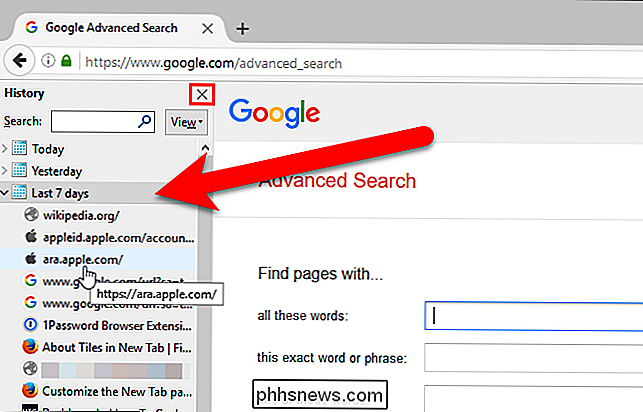
Puoi anche accedere alla cronologia di navigazione in una finestra di dialogo facendo clic su "Mostra tutte le cronologie" nel menu Cronologia .
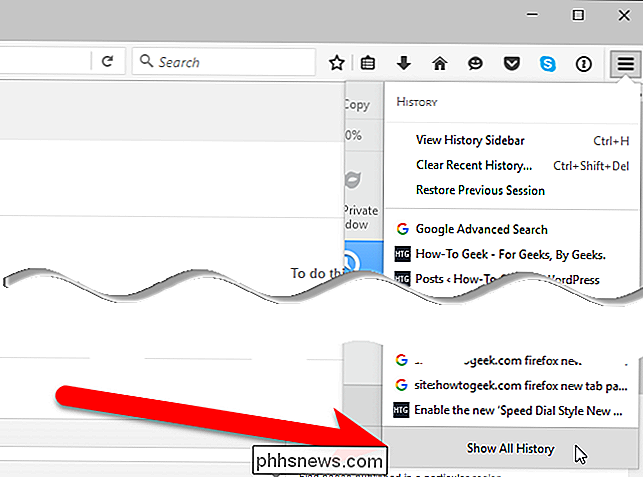
Nel riquadro di sinistra, nella finestra di dialogo Libreria, è possibile accedere alla cronologia di navigazione per periodi di tempo e quindi fare doppio clic su un sito nel riquadro di destra per aprirlo nella scheda corrente.
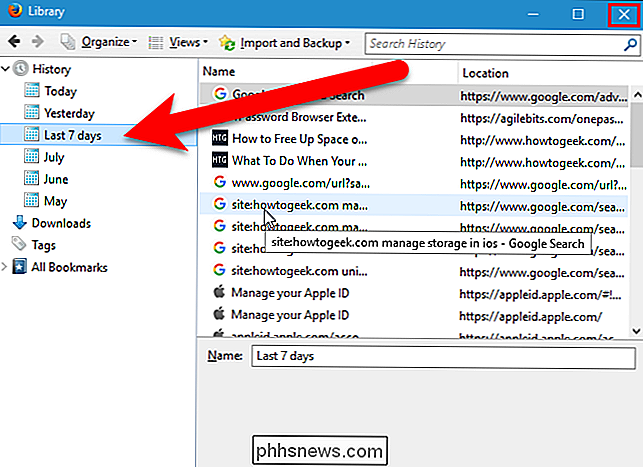
Se si desidera per aprire tutte le schede che avevi aperto nella tua ultima sessione di navigazione, seleziona "Ripristina sessione precedente" dal menu "Cronologia". Le schede vengono aperte nella finestra di esplorazione corrente e la finestra viene ridimensionata in base alle dimensioni dell'ultima sessione di navigazione, se la dimensione era diversa.
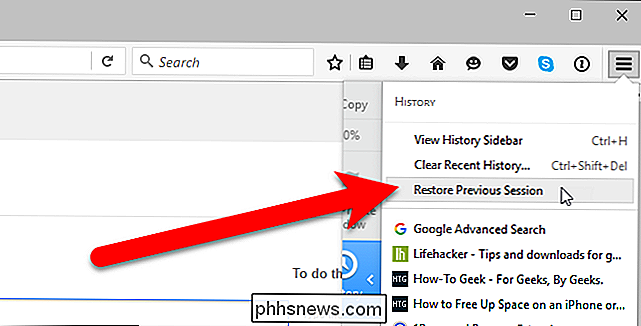
Opera
Per riaprire l'ultima scheda chiusa in Opera, fai clic con il pulsante destro del mouse sulla barra delle schede e seleziona "Riapri ultima scheda chiusa" dall'elenco a discesa o premi Ctrl + Maiusc + T sulla tastiera. Selezionando ripetutamente Riapri l'ultima scheda chiusa o premendo Ctrl + Maiusc + T si apriranno le schede precedentemente chiuse nell'ordine in cui sono stati chiusi.
L'opzione si trova in una posizione diversa nel menu a seconda se si è fatto clic con il tasto destro su una scheda o su una parte vuota della barra delle schede.
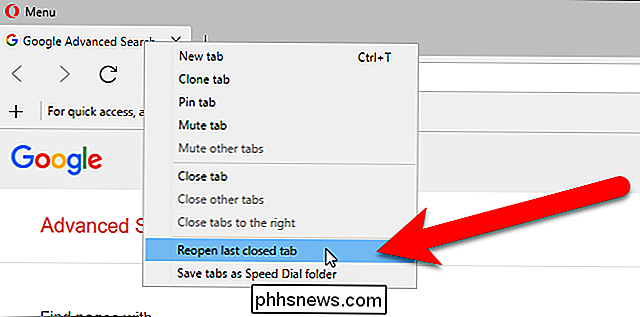
Puoi anche fare clic sul pulsante Menu scheda nell'angolo in alto a destra della finestra del browser e fare clic su "Chiuso di recente" per espandere un elenco di schede chiuse di recente. Fai clic sul nome della pagina web che desideri riaprire in una nuova scheda a sinistra (non a destra) della scheda corrente.
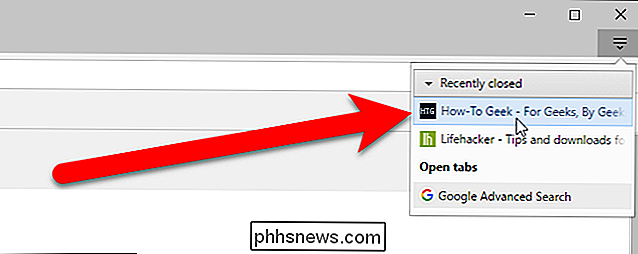
Se desideri riaprire una pagina web che hai visualizzato in precedenza oggi, ieri o prima , fai clic sul pulsante Opera Menu nell'angolo in alto a sinistra della finestra del browser e seleziona "Cronologia" dal menu a discesa.
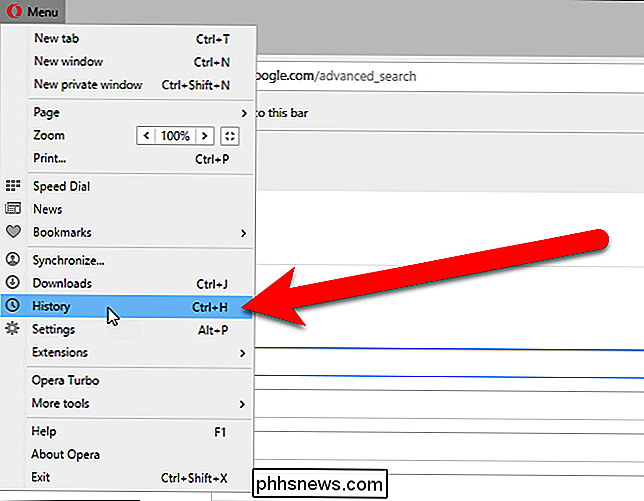
La pagina Cronologia viene visualizzata con i collegamenti organizzati per data. Per riaprire una pagina Web, fai semplicemente clic su di essa nell'elenco. La pagina si aprirà in una nuova scheda a destra della scheda Cronologia.
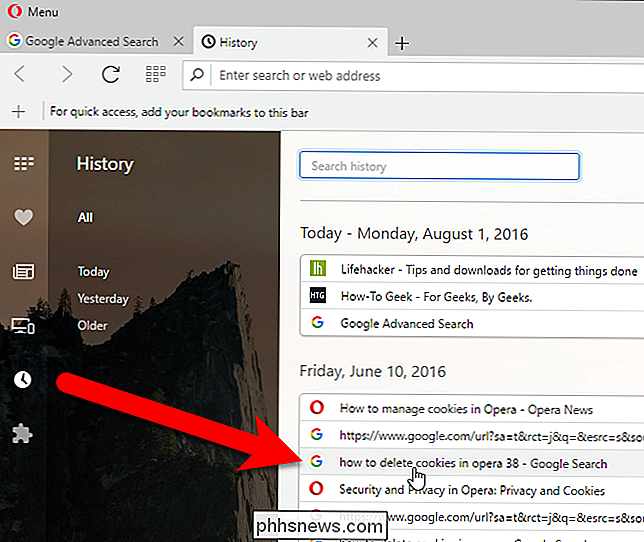
Opera 39 non ha un modo per aprire manualmente tutte le schede dall'ultima sessione di navigazione.
Internet Explorer
Per riaprire di più scheda chiusa di recente in Internet Explorer, fare clic con il tasto destro del mouse su una scheda e selezionare "Riapri scheda chiusa" o premere Ctrl + Maiusc + T sulla tastiera. Selezionando ripetutamente Riapri scheda chiusa, o premendo Ctrl + Maiusc + T si apriranno le schede precedentemente chiuse nell'ordine in cui sono stati chiusi.
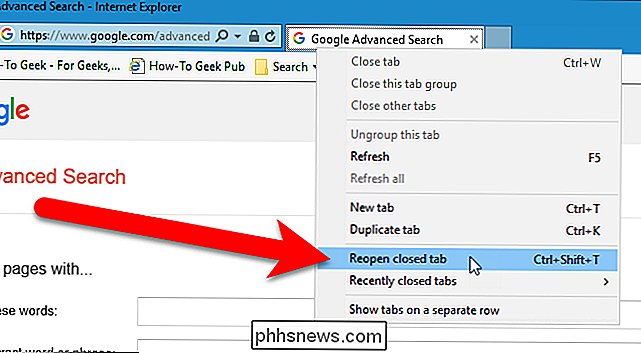
Se si desidera scegliere da un elenco di schede chiuse di recente, fare clic con il tasto destro su qualsiasi scheda e selezionare " Schede chiuse di recente "e quindi selezionare la pagina Web che si desidera riaprire dal sottomenu. Puoi anche aprire tutte le schede chiuse dalla sessione corrente su nuove schede selezionando "Apri tutte le schede chiuse".
NOTA: le opzioni per aprire le schede chiuse di recente sono disponibili solo quando fai clic con il tasto destro su una scheda, non sulla spazio vuoto sulla barra delle schede.
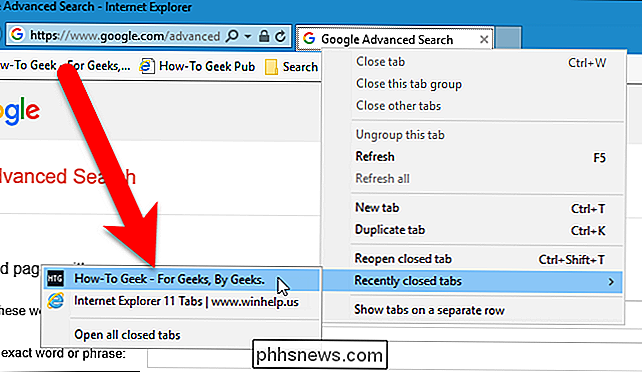
Puoi anche riaprire le schede chiuse dalla pagina Nuova scheda. Per fare ciò, apri una nuova scheda e fai clic sul link "Riapri schede chiuse" nell'angolo in basso a sinistra della pagina Nuova scheda. Seleziona una scheda dal menu popup o seleziona "Apri tutte le schede chiuse" per riaprire tutte le schede che erano state chiuse nella sessione corrente.
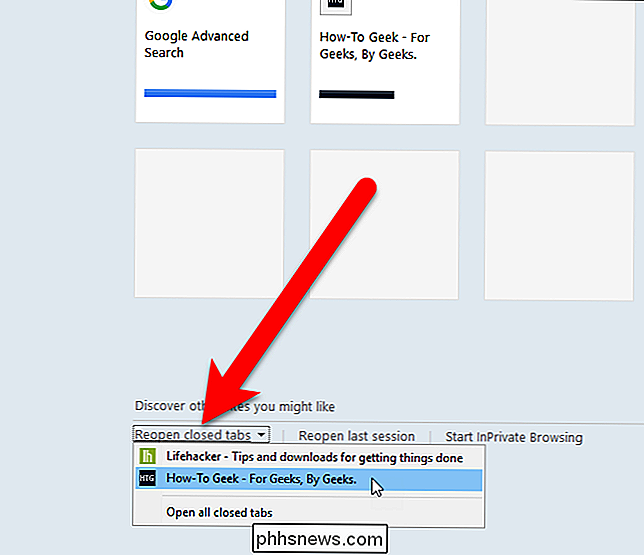
Se hai appena distanziato il nome e l'URL della pagina web visitata la settimana scorsa, e vuoi aprirlo di nuovo, puoi visualizzare la cronologia di navigazione in Internet Explorer per periodi di tempo nella barra laterale Cronologia. Per fare ciò, fai clic sul pulsante "Visualizza preferiti, feed e cronologia nell'angolo in alto a destra della finestra del browser, oppure premi Alt + C sulla tastiera.
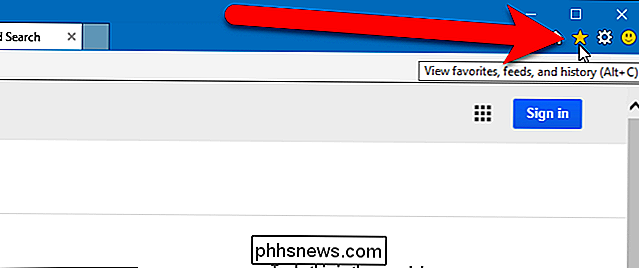
Fai clic sulla scheda" Cronologia "e quindi seleziona l'intervallo di tempo corrispondente a quando hai visitato la pagina web che desideri riaprire. Sfoglia l'elenco che viene visualizzato e fai clic sulla pagina web che desideri riaprire.

Puoi anche riaprire facilmente tutte le schede dall'ultima sessione di navigazione in Internet Explorer 11. A tale scopo, devi visualizzare la barra dei comandi, se non è già attivo. Fai clic con il pulsante destro del mouse su qualsiasi parte vuota della barra delle schede e seleziona "Barra dei comandi" dal menu a comparsa.
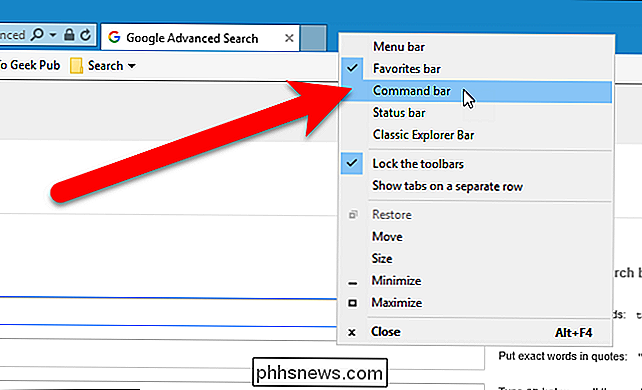
Fai clic sul pulsante "Strumenti" sulla barra dei comandi e seleziona "Riapri l'ultima sessione di navigazione" dal menu a discesa. Le schede della tua ultima sessione di navigazione sono tutte aperte su nuove schede nella finestra corrente del browser.
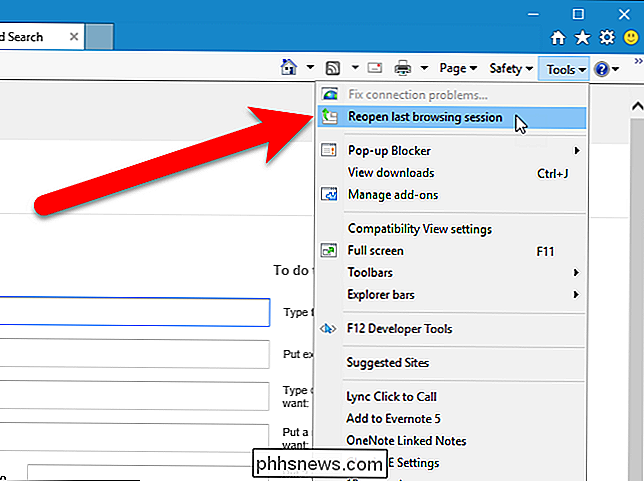
Microsoft Edge
Per riaprire la scheda chiusa più recente in Microsoft Edge, fai clic con il tasto destro su una scheda e seleziona "Riapri scheda chiusa" "O premi Ctrl + Maiusc + T sulla tastiera. Selezionando ripetutamente Riapri scheda chiusa, o premendo Ctrl + Maiusc + T si apriranno le schede precedentemente chiuse nell'ordine in cui sono stati chiusi.
NOTA: assicurati di fare clic con il pulsante destro del mouse su una scheda. L'opzione Chiudi scheda chiusa non è disponibile se fai clic con il pulsante destro del mouse sullo spazio vuoto nella barra delle schede.
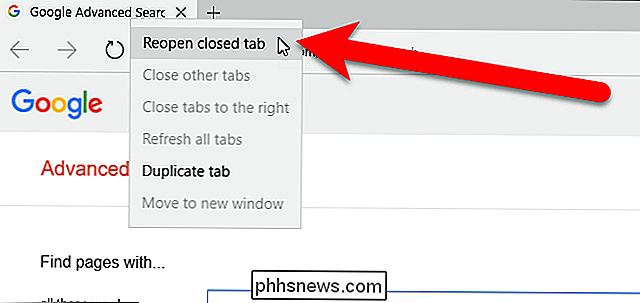
Per riaprire una pagina web aperta la scorsa settimana o prima, fai clic sul pulsante "Hub" nella barra degli strumenti in alto a destra angolo della finestra del browser per accedere alla cronologia di navigazione.
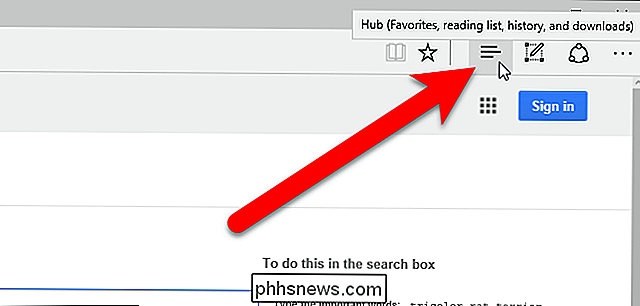
Fare clic sull'icona Cronologia nella parte superiore del riquadro e quindi fare clic su un periodo di tempo, ad esempio "Ultima settimana" o "Più vecchi", per visualizzare un elenco di pagine Web visitate durante quel periodo. Fai clic sulla pagina web che desideri riaprire. La pagina si apre nella scheda corrente.
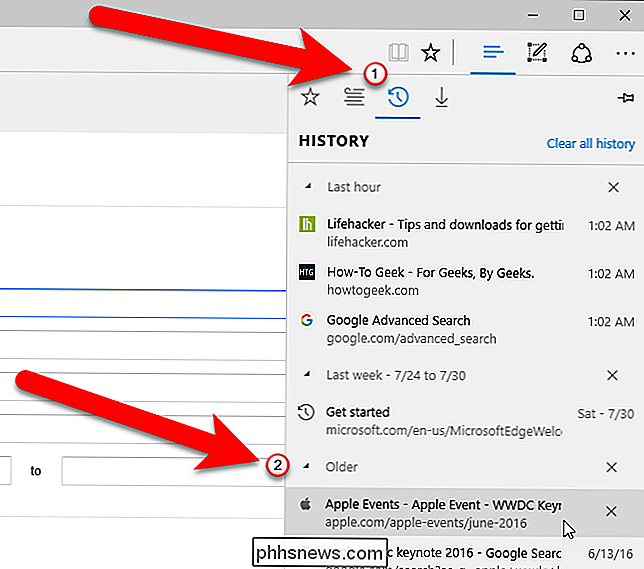
Come Opera, Microsoft Edge non ha un modo per aprire manualmente tutte le schede dall'ultima sessione di navigazione.
In tutti e cinque questi browser, puoi anche premere Ctrl + H per accedere alla Cronologia e riaprire le pagine web viste in precedenza dal lista.

Come gestire più account utente su un Chromebook singolo
I Chromebook sono laptop economici, moderatamente potenti e user-friendly che sono diventati molto popolari tra i consumatori che desiderano un secondo computer che possono utilizzare strada, ma non ha voglia di far cadere una manciata di denaro extra per il privilegio. Se hai una macchina che appartiene a un'intera famiglia o più colleghi in ufficio, ecco come puoi creare e gestire più account utente sullo stesso dispositivo.

Capire il viaggio nel tempo su Apple Watch
Oggi vogliamo parlare di Time Travel. No, non intendiamo effettivamente andare avanti e indietro temporaneamente. Piuttosto, vogliamo parlare di Time Travel in riferimento all'Apple Watch, a cosa serve ea cosa serve. Se possiedi un Apple Watch, allora potresti chiederti cosa diavolo sta succedendo quando girare la corona digitale mentre mostra un quadrante.



